本ページ内には広告が含まれます
ここではiPod touchのメールでフラグを付ける(外す)方法を紹介しています。
![]() iPod touchの「メール」アプリで特定のメールにフラグを付けます。重要なメールや後で確認したいメールなどにフラグを付けることで、その後必要な時にすぐに見つけて確認・対応できます。
iPod touchの「メール」アプリで特定のメールにフラグを付けます。重要なメールや後で確認したいメールなどにフラグを付けることで、その後必要な時にすぐに見つけて確認・対応できます。
目次:
![]() iPod touchの「メール」でフラグを付ける・外す
iPod touchの「メール」でフラグを付ける・外す
![]() iPod touchの「メール」でフラグ付きのメールのみ表示する
iPod touchの「メール」でフラグ付きのメールのみ表示する
![]() iPod touchの「メール」でのフラグのスタイルを変更する
iPod touchの「メール」でのフラグのスタイルを変更する
iPod touchの「メール」アプリで、メールにフラグを付けます。
![]() 特定のメールにフラグを付ける
特定のメールにフラグを付ける
フラグを付けたいメールを選択します。画面左下の「フラグ」アイコンをタップし「フラグ」を選択することで、メールにフラグを付けることができます。
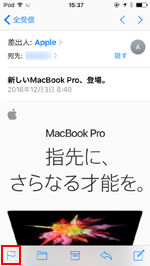
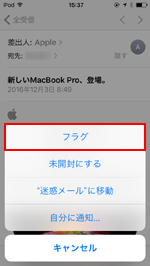
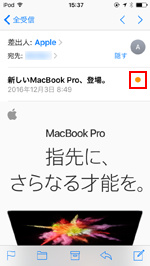
![]() メールの一覧画面で素早くフラグを付ける
メールの一覧画面で素早くフラグを付ける
メール一覧画面でフラグを付けたいメール上を左にスワイプします。表示される「フラグ」をタップすることで、スライドしたメールにフラグを付けることができます。
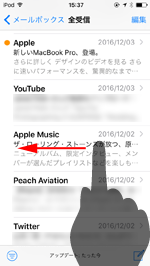

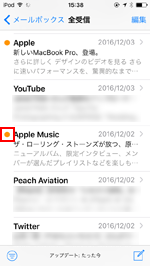
![]() 複数のメールにフラグを付ける
複数のメールにフラグを付ける
メール一覧画面で右上の「編集」をタップして、フラグを付けたいメールにチェックします。チェック後に「マーク」をタップして、「フラグ」を選択することで選択したメールにフラグを付けることができます。
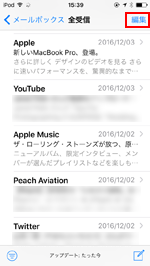
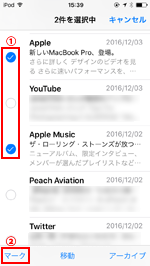
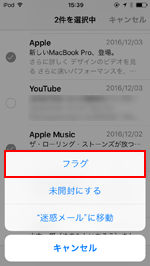
![]() フラグを付けたメールからフラグを外す
フラグを付けたメールからフラグを外す
フラグを外したい場合は、フラグを付けたメールに対してフラグを付けたときと同じ操作を行います。特定のメールからフラグを外したり、複数のメールからまとめてフラグを外すことも可能です。
■ メールからフラグを外す
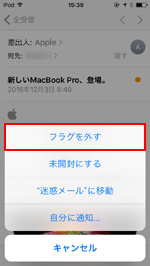
■ 素早くフラグを外す
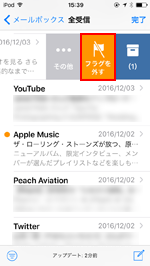
■ 複数メールのフラグを外す
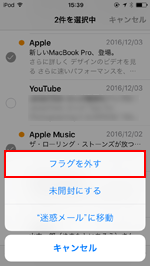
iPod touchの「メール」アプリで、フラグ付きメールのみを一覧表示します。
![]() フラグ付きメールボックスを作成してフラグ付きメールのみを表示する
フラグ付きメールボックスを作成してフラグ付きメールのみを表示する
メールボックス画面右上の「編集」をタップして、メールボックスの編集画面を表示します。「フラグ付き」にチェックすることで、フラグ付きメールのみを一覧表示できます。
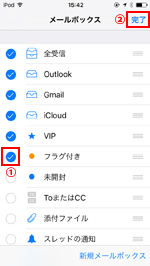

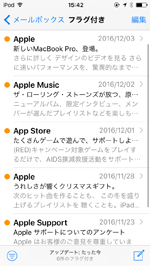
![]() フィルタを適用してフラグ付きメールのみ絞り込み表示する
フィルタを適用してフラグ付きメールのみ絞り込み表示する
任意のメールボックスを選択し、画面左下の「フィルタ」アイコンをタップすることでフィルタを適用することができます。フィルタの設定画面で「フラグ付き」にチェックすることで、フィルタを適用してフラグ付きメールを絞り込み表示することができます。
![]() iPod touchの「メール」アプリで、フィルタを適用する方法について詳細は「iPod touchのメールでフィルタを適用して絞り込み表示する」をご覧下さい。
iPod touchの「メール」アプリで、フィルタを適用する方法について詳細は「iPod touchのメールでフィルタを適用して絞り込み表示する」をご覧下さい。
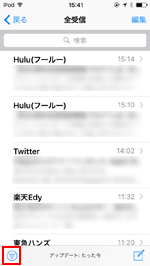
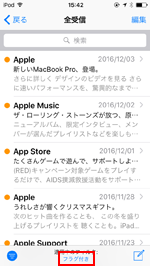
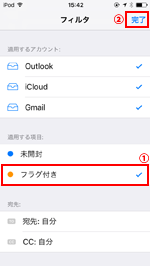
フラグ付きメール上などに表示されるフラグのスタイルを変更します。「設定」アプリから「メール」の設定画面を表示し、「フラグのスタイル」を選択します。適用したいスタイルにチェックして、フラグのスタイルを変更できます。
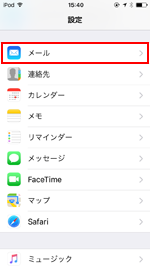
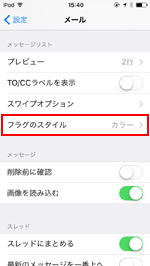
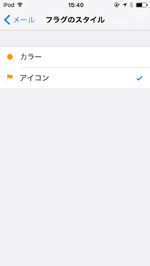
![]() 関連情報
関連情報
【Amazon】人気のiPhoneランキング
更新日時:2025/12/08 09:00
【Amazon】人気のKindleマンガ
更新日時:2025/12/08 09:00